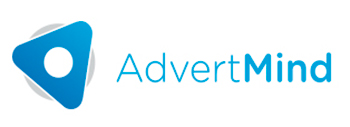Pre-Requisitos para el Control de avisos para Radio y TV
El sistema proporciona un proceso para localizar el control automático de avisos, para lo cual, debe estar previamente disponible y actualizado, dentro del sistema, la información de monitoreo correspondiente. Esta actualización se realiza desde la opción "Importación del Archivo de Monitoreo". Allí se importa diariamente la información de monitoreo relativo a todos los anunciantes que gestiona la Agencia. Este proceso puede variar levemente de país en país, puede ser más o menos transparente, pero es MUY importante en todos los casos realizados el mapeo correcto para relacionar a cada anunciante con el sistema externo.
El archivo que se extrae de monitor debe contener las columnas que se visualizan a continuación:

Es importante que en el Proveedor Externo este cargado en la agencia y que el nombre de los medios coincida con el nombre que informa monitor.



Para iniciar el proceso de importación, ingresamos a la opción de Importación del Archivo de Monitoreo.


El sistema solicita que se asocie al cliente informado por el proveedor con el ingresado en el sistema.

El producto que informa el proveedor con el ingresado en el sistema.

Una vez finalizada la asociación, el sistema, importa todos los avisos y lo informa.

Proceso Control de Avisos
Para iniciar el proceso de control de avisos, vamos a consultar el Plan a controlar y presionar el botón Control de Avisos.

En ese momento, el sistema accederá a la base de datos para obtener todos los avisos emitidos (los reales según la empresa de monitoreo) para ese Anunciante, en el período correspondiente al Plan, y para todos los canales incluidos en el Plan.
Lo primero que vamos a hacer entonces es verificar y seleccionar los Materiales que corresponden con el plan. Para ello, el sistema exhibe una solapa inferior, donde muestra los materiales pautados, y en otra columna todos los materiales que encontraron en el paso anterior (ya que puede tener otros avisos simultáneos que no corresponden con este plan). Al seleccionar y relacionar el material pautado con el material real, ya queda memorizado y queda predeterminado para los siguientes controles.

Asignamos los Materiales:

Una vez definidos los materiales, pulsando "Iniciar", comienza el proceso de macheo automático:

Van a existir situaciones diferentes que en el sistema se representan en la columna "Estado" como:
- "EXACTO": esto ocurre cuando la coincidencia es TOTAL (coincide con el Día, Canal, Material, Nombre del programa y Horario del aviso).
- “APROXIMADO”: coinciden el Día, Canal, Material pero, pero se da una de estas situaciones:
- El Nombre del programa NO ES similar al Nombre del programa en Monitor (puede ser tratado por un programa distinto, puede ser el mismo programa, pero el Monitor lo ha incluido con otro nombre).
- El Horario del aviso cae fuera del programa por una diferencia de segundos que supera la tolerancia admitida (20 minutos por defecto, valor que puede ajustarse).
- “SIN COINCIDENCIA”: determina que no hay avisos en Monitor que afecten el presupuesto que corresponde al aviso pautado. En estos casos, el sistema permite realizar una de estas acciones:
- "Asociado manual", permite elegir un aviso de Monitor que haya salido en el mismo día y Canal (si hay avisos disponibles aún sin asignar entre los avisos de Monitor). El sistema despliega los avisos de Monitor no asociados para el mismo Día y Canal.
- "Controlado manual", exige completar manualmente el horario de emisión. Un ejemplo sería cuando, Monitor no reporta un aviso por error, y nosotros conocemos fehacientemente que el aviso salió. Si valida con Monitor, solicite el horario de emisión y controle manualmente sin esperar a que Monitor modifique sus datos.
- “Sin Coincidencia”, si el aviso se deja como “Sin Coincidencia”, el sistema lo consignará como un “aviso caído”.

Si deseamos dejar sin coincidencias y que no se marque como caído se debe habilitar el uso de Control de Aviso Temporal.

Luego de generar el control de avisos, al regresar al plan, se visualiza una solapa donde se puede verificar los avisos caídos en la solapa inferior “ Avisos caídos ”.

Las acciones posibles con los avisos caídos son: Ninguna, Quitar del plan o Recuperado.

- Ninguna: Se deja el aviso en el plan como caído.
- Quitar del plan: Se elimina el aviso caído del plan.
- Recuperado: El aviso cambia de estado pasando nuevamente a "pendiente de controlar".
Aclaraciones
- Se pueden controlar los avisos que se han facturado al cliente.
- Si existen avisos caídos al momento de cierre de orden se producen las diferencias de proveedor y cliente.
- Los avisos y controlados no pueden ser modificados.